Mac에서 무료 EPUB 리더: 즐거움과 편안함으로 읽기
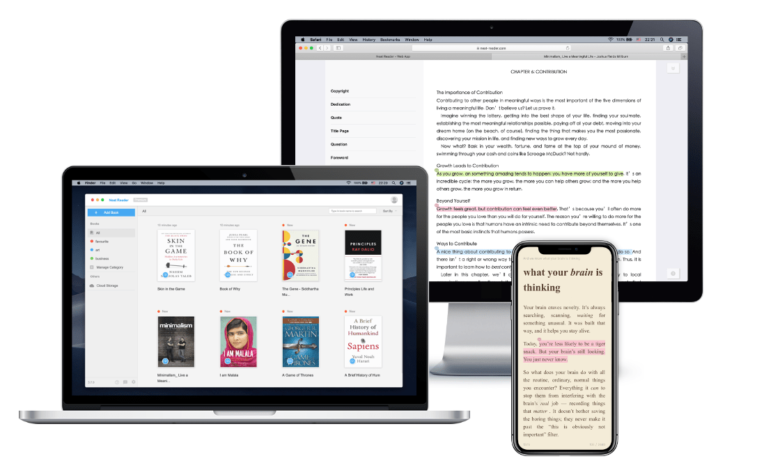
디지털 북은 사용자에게 언제 어디서 읽을지 선택할 수 있는 자유를 부여하기 때문에 매일 인기를 얻고 있으며, 휴대폰, 태블릿, 컴퓨터에서 읽을 수 있습니다. 이러한 추세의 산물로서 EPUB가 발명되었고 편리하고 포괄적인 기능으로 널리 받아들여졌습니다. 이에 대한 반응으로 점점 더 많은 회사가 macOS용 EPUB 뷰어를 출시했지만 여기에 문제가 있습니다. 어떤 것을 선택해야 할까요? 아래에서 Mac에서 잘 작동하는 무료 EPUB 뷰어 5개를 나열하여 장단점, 특별 기능 및 기능에 대한 통찰력을 제공합니다.
애플북스
이전에 iBooks로 알려졌던 Apple Books는 Apple 사용자의 독서 경험을 향상시키기 위해 탄생한 소프트웨어입니다. DRM이 적용되지 않은 EPUB 파일과 오디오북, PDF 등의 다른 주류 포맷을 가져올 수 있으므로 Mac에서 EPUB를 읽는 방법에 대한 질문이 갑자기 명확해졌습니다. Finder로 가서 EPUB 파일을 마우스 오른쪽 버튼으로 클릭한 다음 Apple Books로 열기로 선택합니다. 글꼴 크기 조정, 글꼴 변경, 배경색 변경 등과 같은 기본 기능은 한두 번의 클릭만으로 쉽고 아름답게 수행할 수 있습니다.
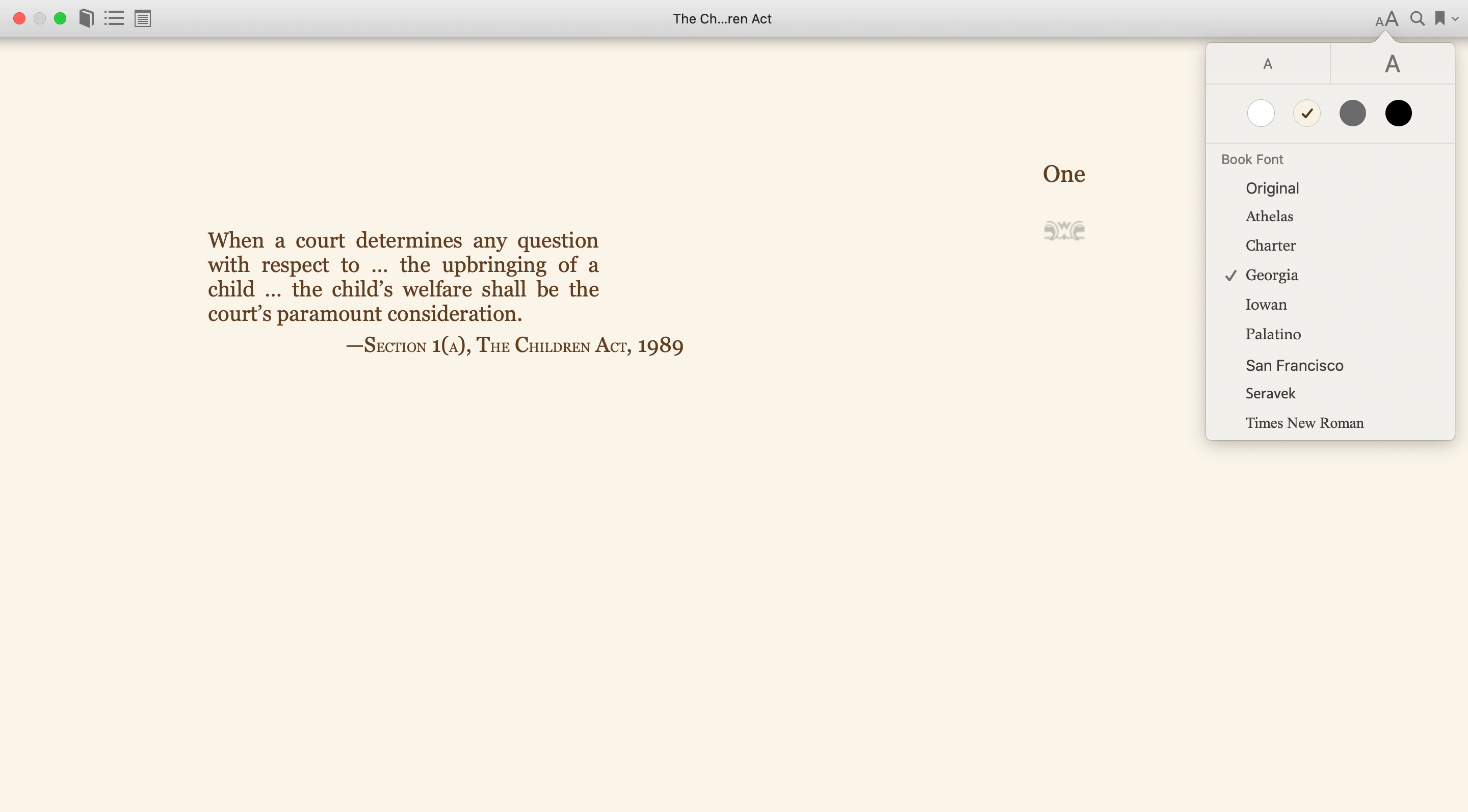
Apple Books를 지배적으로 만드는 한 가지는 모든 Apple 기기 간에 원활하게 동기화할 수 있는 기능입니다. Apple Books에 책을 추가하면 다음에 iPhone과 같은 다른 기기에서 동일한 계정을 사용할 때 클라우드 동기화를 통해 해당 책에 액세스할 수 있으며, 이는 매우 편리하고 시간을 절약할 수 있습니다. 온라인 독서를 자주 사용할 때 발생할 수 있는 또 다른 문제는 기기에 저장된 책이 부피가 크고 여기저기에 있을 수 있지만 Apple Books를 사용하면 사용자가 원하는 범주에 따라 자신의 컬렉션을 만들어 책을 분류하고 책 목록을 만들어서 정리할 수 있습니다.
강조 표시와 주석 달기가 가능하고, 더 좋은 점은 몇 초 안에 Notes 앱에 추가할 수 있다는 것입니다. 하지만 안타깝게도 이러한 마크는 동시에 내보낼 수 없으며, 한 번에 하나씩 내보내는 것은 너무 지루할 수 있습니다. Apple Books를 덜 흥미롭게 만드는 또 다른 점은 때때로 Mac에서 읽은 후 휴대폰에서 계속 읽고 싶을 때 iPhone 버전이 중단한 부분을 이어갈 수 없다는 것입니다.
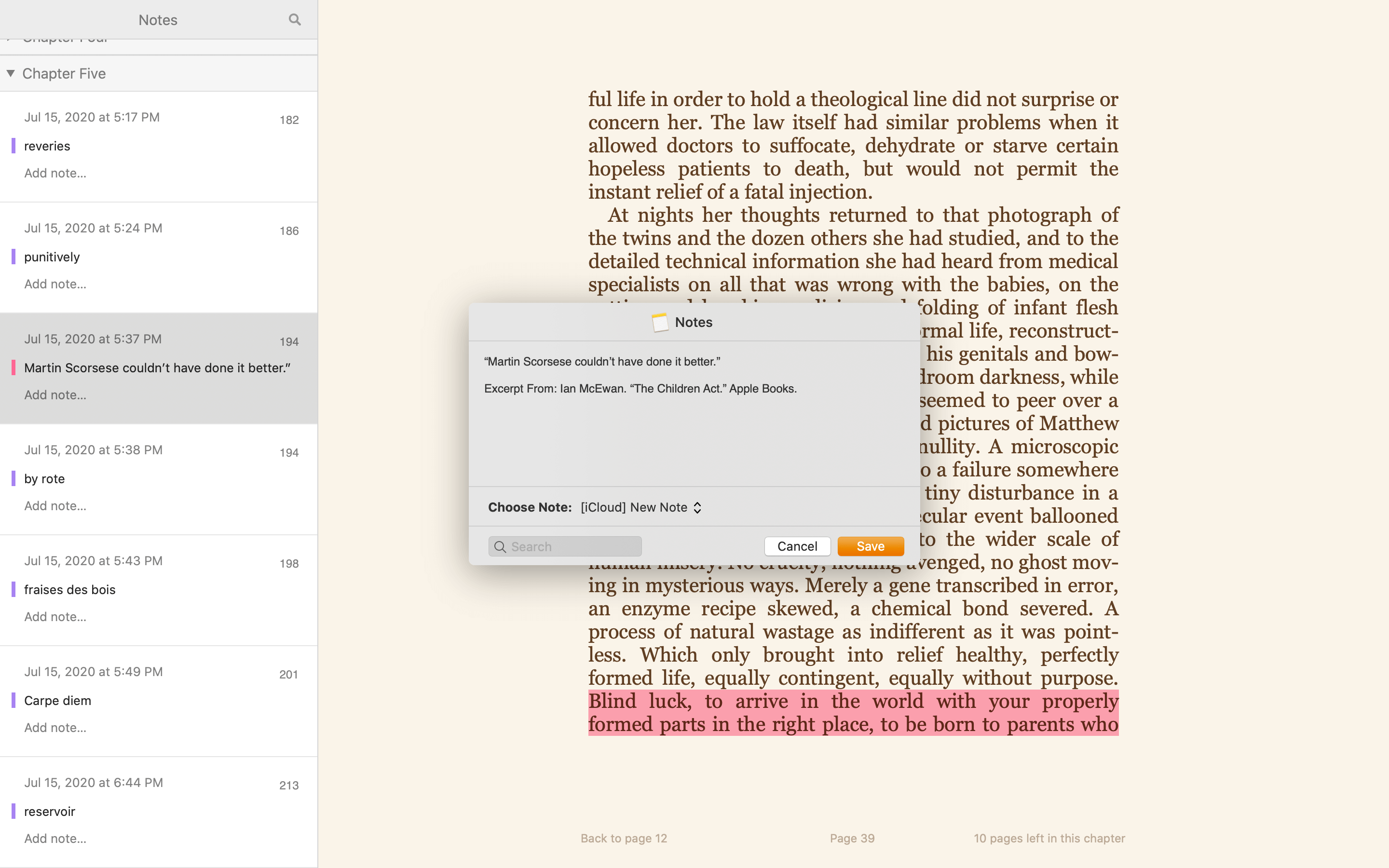
다운로드: 무료 .
강조 및 주석: 예.
전체 화면 모드: 예.
북마크 추가: 예.
글꼴 사용자 정의: 예.
구경
Calibre를 포괄적이고 강력한 변환기로 알고 있을 수 있지만, 실제로는 단순히 Mac에서 EPUB를 열고 보고 싶어 하는 독자에게도 친화적입니다. Calibre에서는 원하는 대로 거의 모든 것을 할 수 있고, 원하는 대로 프로그램을 작동시킬 수 있습니다. 여기에는 많은 숨겨진 트릭이 있어 최대한의 이점을 얻고자 하는 사람에게 완벽합니다. 사실, Calibre의 모든 포괄적인 기능은 혼란을 초래하고 초보자를 멀어지게 할 수 있습니다. 그러나 Calibre를 간단한 EPUB 뷰어로 사용하는 것은 전혀 문제가 없습니다. 설정은 명확하고 이해하기 쉽고, 배경 모양, 글꼴 크기 및 기타 몇 가지를 제어할 수 있습니다.

Calibre는 수직 스크롤을 지원하지만, 이 기능은 한 번 스크롤하면 목적지에서 너무 멀리 떨어져 있을 수 있기 때문에 다소 불편합니다. 또 다른 단점은 Calibre에서 주석과 하이라이트를 만들 수 없다는 것입니다. 이는 읽는 동안 밑줄을 치는 습관이 있는 사람에게는 고통스럽습니다.
다운로드 : 무료 .
강조 및 주석: 아니요.
전체 화면 모드: 예.
북마크 추가: 예.
글꼴 사용자 정의: 예.
어도비 디지털 에디션
Adobe Digital Editions는 모든 전자책 애호가가 듣지 않을 수 없는 이름일 수 있습니다. 유명한 Adobe 제품군의 제품이며 Mac에서 EPUB를 읽기에 상당히 프리미엄 선택입니다. 글꼴 변경이나 배경색 등과 같은 수많은 기능이 없습니다. 그리고 진행하는 동안 제거할 수 없는 진행률 표시줄이 있어 순수한 인터페이스를 선호하는 사람에게는 성가실 수 있습니다.
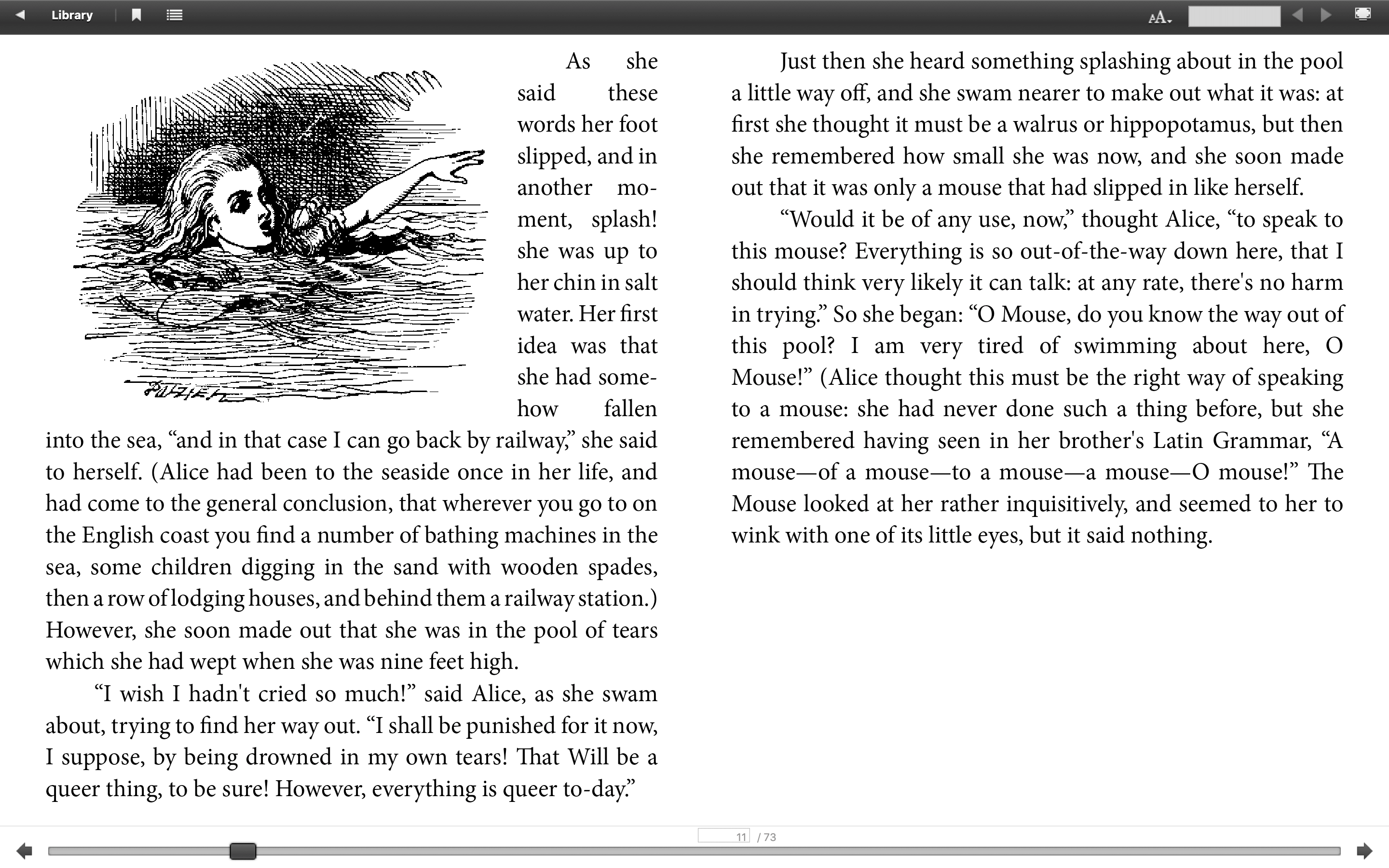
하지만 기본 기능이 원활하게 실행되면 ADE로 EPUB을 계속 감상할 수 있습니다. 예를 들어 강조 표시와 주석 추가, 글꼴 확대 등의 작업을 할 수 있습니다.
다운로드: 무료 .
강조 및 주석: 예.
전체 화면 모드: 예.
북마크 추가: 예.
글꼴 사용자 정의: 글꼴 크기만요.
Readium(크롬 앱)
Readium은 Mac에서 EPUB를 읽을 때 요구할 것이 많지 않은 사람들을 위한 것입니다. 매우 가벼워서 컴퓨터에서 공간을 거의 차지하지 않습니다. 동시에 일반 EPUB 뷰어에 있는 수십 가지 기능이 필요한 공간을 줄이기 위해 잘려 있기 때문에 미니멀합니다. 일부 기능만 있는 것 외에도 Readium은 기본적인 요구를 완벽하게 충족할 수 있으며, 사용자 정의 가능한 기능으로는 스크롤 모드, 페이지 너비, 글꼴 크기, 배경색 등이 있습니다.
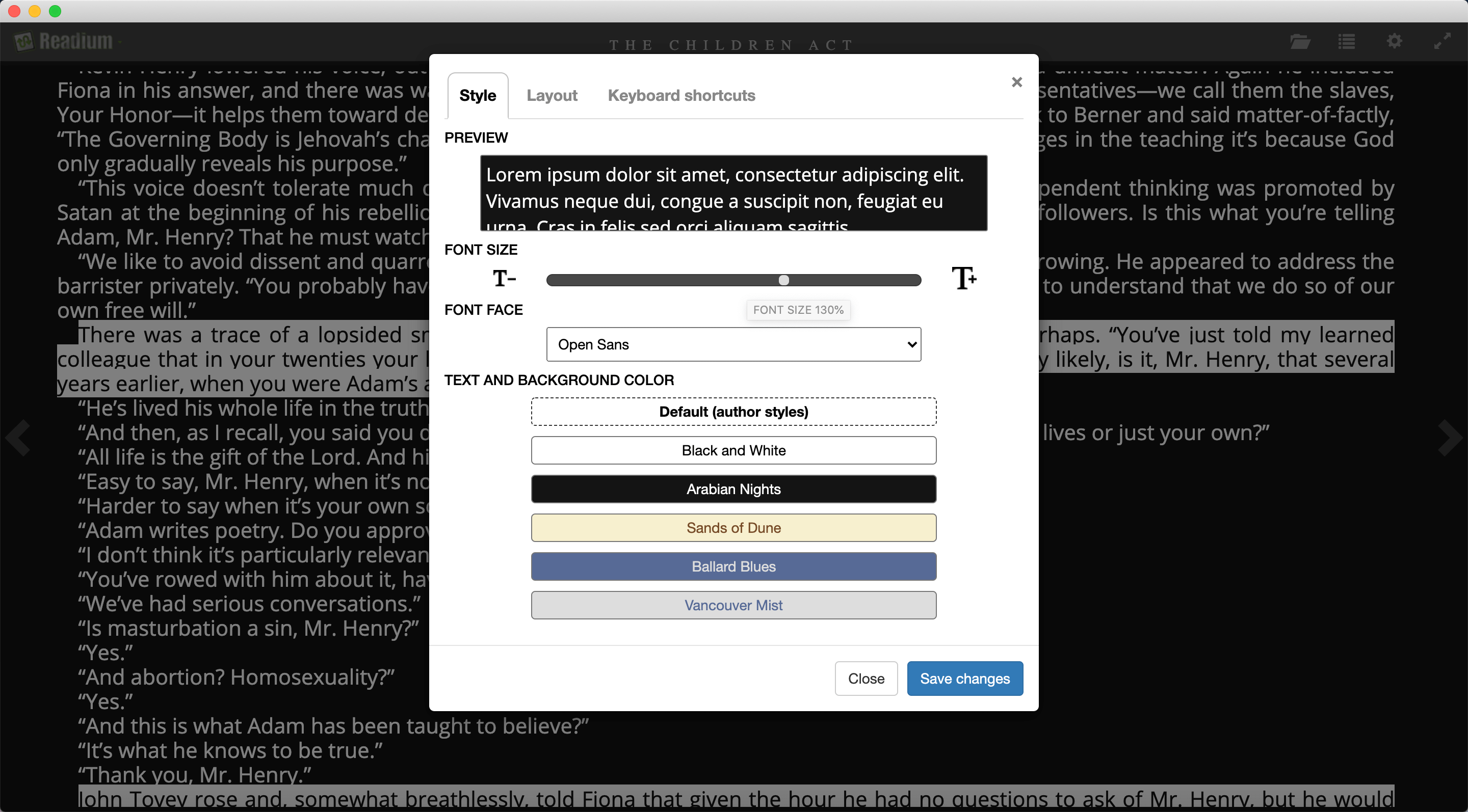
하지만 Readium의 한계도 명백합니다. Chrome에서만 사용할 수 있고, Google이 Chrome 앱을 중단함에 따라 Readium이 더 이상 업데이트를 제공하지 않아 시스템이 발전함에 따라 문제에 부딪힐 수 있습니다.
다운로드: 무료 .
강조 및 주석: 아니요.
전체 화면 모드: 예.
북마크 추가: 아니요.
글꼴 사용자 정의: 예.
깔끔한 리더
멀티플랫폼 EPUB 리더인 Neat Reader를 사용하면 책을 클라우드에 업로드하여 휴대폰에서 액세스할 수 있습니다. 글꼴 변경, 글꼴 크기 확대 또는 축소, 주석 및 강조 표시 만들기, 스크롤 모드 사용자 지정 등의 기능이 있어 만족스러운 프로그램입니다. 게다가 UI가 잘 디자인되어 있습니다. 하지만 유료로 업그레이드하지 않고 프리미엄 모드로 업그레이드하면 메모와 강조 표시만 할 수 있습니다. 어떤 사람들에게는 귀찮을 수 있는 또 다른 요소는 인터페이스 하단에 표시되는 진행률 표시줄입니다.
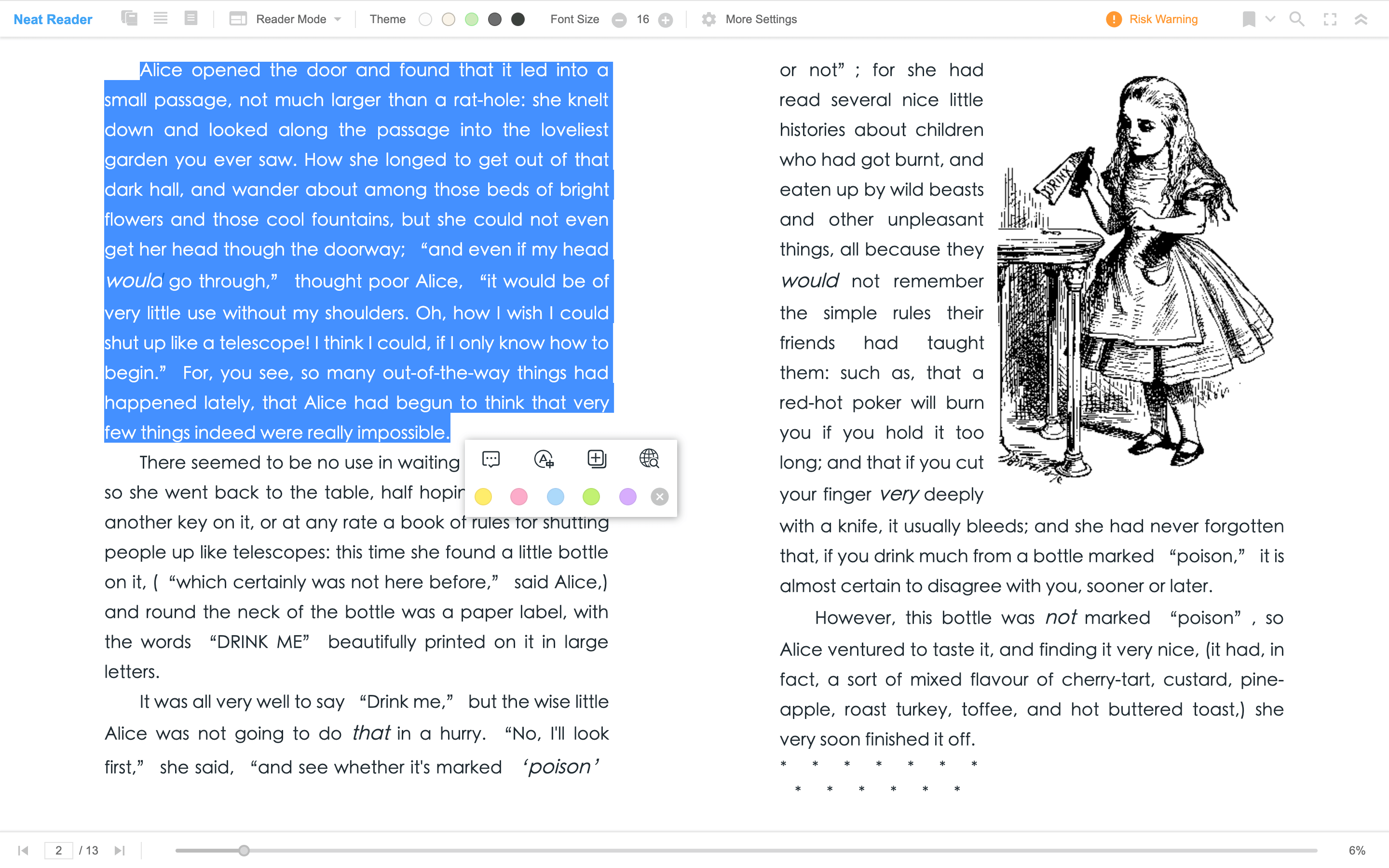
다운로드: 무료 . 앱 내 구매를 제공합니다.
강조 및 주석: 예.
전체 화면 모드: 예.
북마크 추가: 예.
글꼴 사용자 정의: 예.
올바른 소프트웨어를 선택하는 것은 독서 경험을 향상시키는 데 필수적이며, 사람들이 독서를 시작하도록 동기를 부여하는 데도 필수적입니다. Mac에서 사용할 수 있는 이러한 무료 EPUB 리더는 모두 파헤쳐 볼 만한 특별한 점이 있습니다.



